【Word・ワード】スペースの四角を消す/表示する方法!

スペースを入力すると、四角が表示されるんだけど?

編集記号と言いますが、表示/非表示を切り替えられますよ。
- スペースの四角は編集記号
- 「ホームタブ」→「編集記号の表示/非表示」で表示、消すを切り替えられる
- 消えない場合「Wordのオプション」→常に画面に表示する編集記号のスペースのチェックを外す
【Word・ワード】スペース(空白)の四角を消す/表示するには
スペース(空白)が四角で表示されるのは、編集記号の表示がオンになっているからです。
表示/非表示は、簡単に変更できますよ。
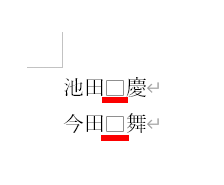
ホームタブから表示/非表示を切り替える
スペースの四角のほか、改行が「↵」で表示されるなら、この方法で消せます。
ステップ1
「ホームタブ」→段落のところにある「編集記号の表示/非表示」をクリックしてください。
矢印がすれ違おうとしてる、みたいなアイコンですね。
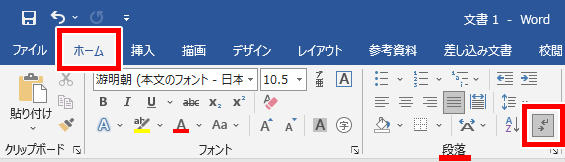

ここが濃いグレーになっていれば表示、そうでなければ非表示の状態です。
完了!
無事、スペースの四角を消せました。
クリックするたびに表示/非表示を切り替えられます。
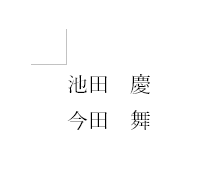
オプションから表示/非表示を切り替える
さっきの方法でもスペースの四角が消えない場合、こっちも試してみてください。
ステップ1
まず、「ファイルタブ」→
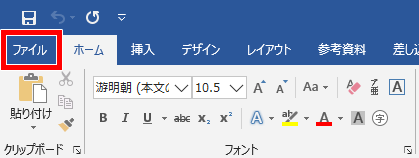
ステップ2
左側の青い帯の一番下にある「オプション」と進みます。
※「その他」の中にある場合もあります。
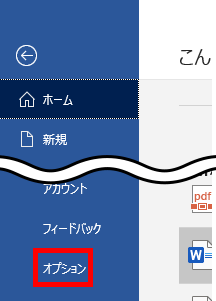
ステップ3
次の順で操作してください。
- 左のメニューから「表示」
- 常に画面に表示する編集記号のところにある「スペース」「すべての編集記号を表示する」のチェックを外す
- 「OK」
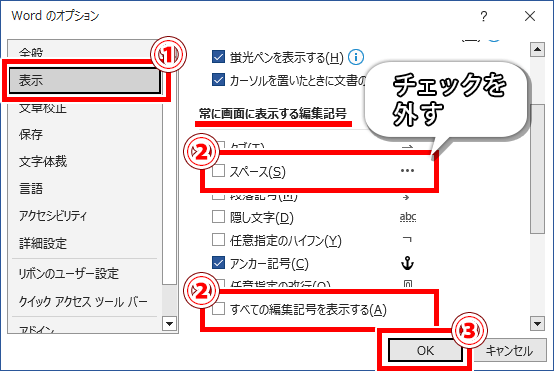
完了!
無事、スペースの四角を消せました。
オプションにチェックを入れると、ホームタブの「編集記号の表示/非表示」に関係なく表示されるんです。
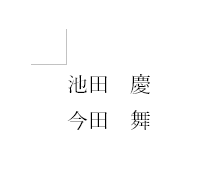
これで、スペースの四角を自由に表示/非表示にできますね!
それでは、お疲れさまでした!
- スペースの四角は編集記号
- 「ホームタブ」→「編集記号の表示/非表示」で表示、消すを切り替えられる
- 消えない場合「Wordのオプション」→常に画面に表示する編集記号のスペースのチェックを外す




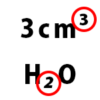














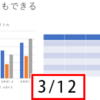



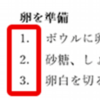





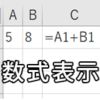






ディスカッション
コメント一覧
まだ、コメントがありません